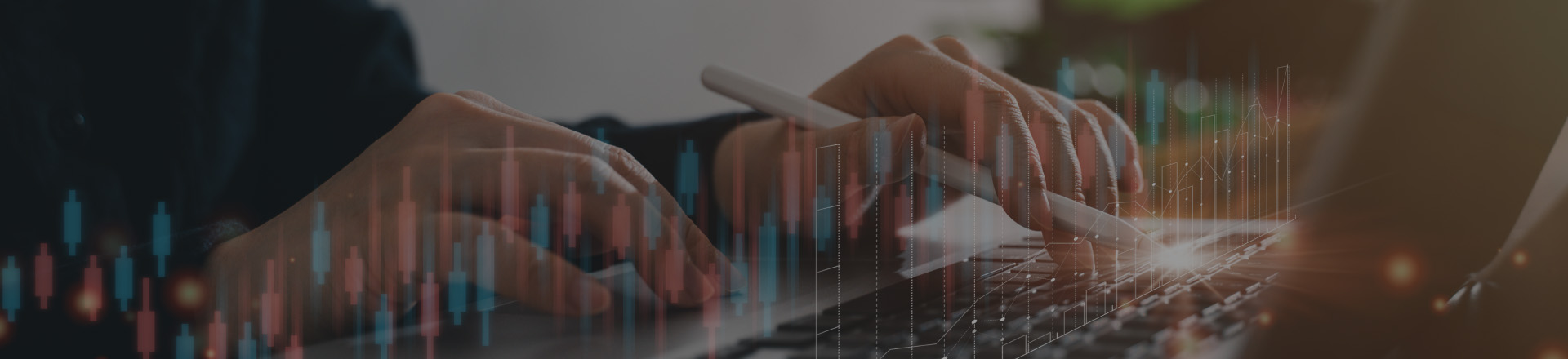Мы продолжаем знакомить вас с функционалом программного продукта 1С:CRM для различных отделов компании.
В прошлом выпуске мы рассказали, как применять 1С:CRM в работе менеджера по продажам. Читайте здесь.
Мы также ответили на вопросы пользователей в статье.
В сегодняшнем выпуске мы подробно рассмотрим функционал 1С:CRM для работы отдела маркетинга.
В статье рассмотрено:
Организация и проведение маркетинговых кампаний
В программе существует документ, предназначенный для регистрации затрат и планируемых доходов рекламной кампании, а также для использования в качестве источника привлечения клиентов.
- Переходим в раздел «Маркетинг».
- Выбираем подраздел «Маркетинговые мероприятия».
- В документе можно:
- указать наименование мероприятия;
- отразить статус мероприятия;
- указать вид мероприятия, регион проведения, направление деятельности;
- выбрать ответственного за проведение мероприятия;
- указать плановые и фактические задачи.
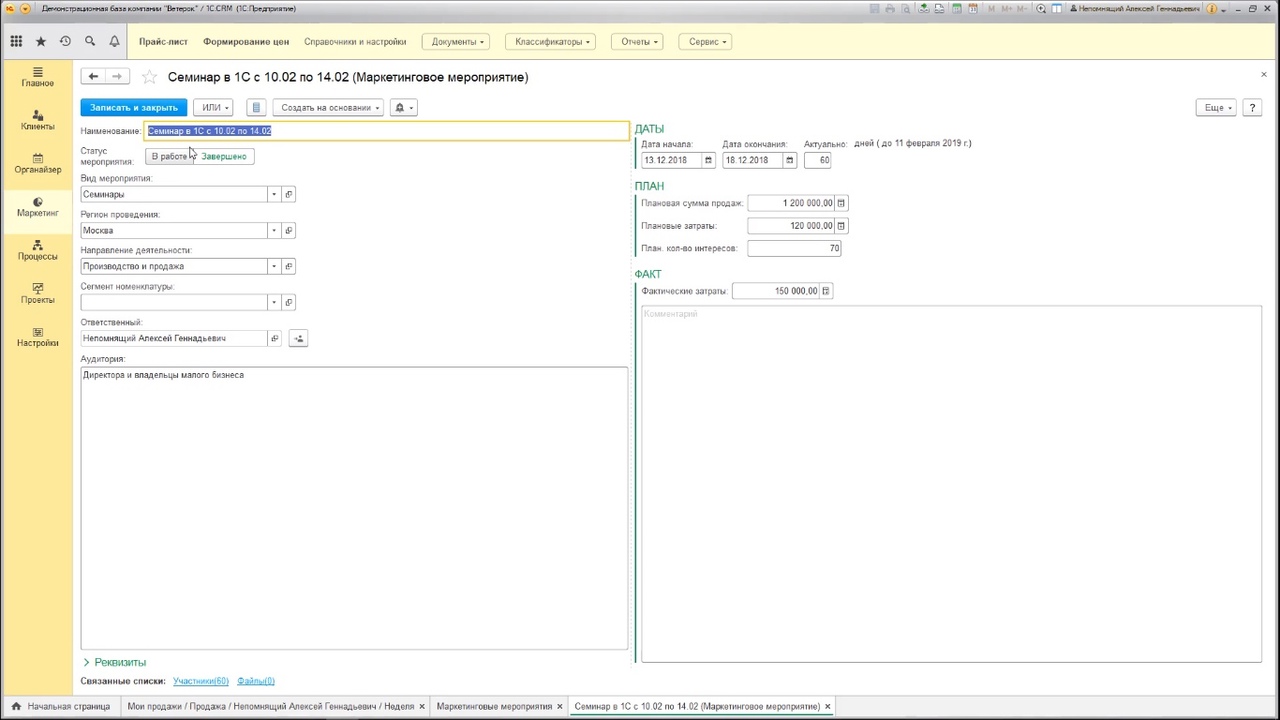
Организация рассылок писем
Для формирования персонализированных писем группе клиентов предназначен документ «Рассылка электронных писем».
Отправлять рассылку можно двумя способами:
- На основании маркетинговой компании с целью приглашения аудитории.
- Без привязки к маркетинговому мероприятию, например, ежемесячная новостная рассылка.
Чтобы создать письмо
- Перейдите в маркетинговое мероприятие.
- Нажмите на «Создать на основании».
- Выбираем «Рассылка электронных писем».
- Указываем заказчика и тему рассылки.
Обратите внимание: можно также использовать автотекст по разным параметрам для персонализации писем в рассылке:
- время;
- дата;
- дата и время;
- имя получателя;
- имя и отчество получателя и др.
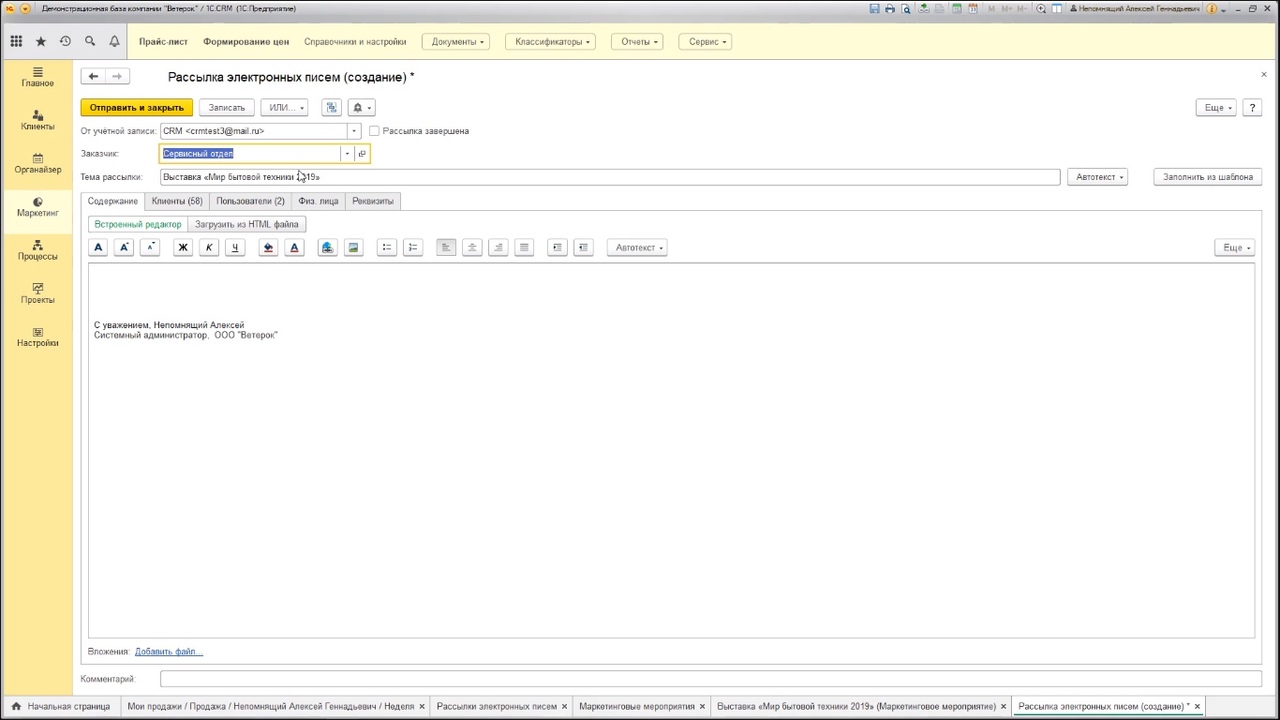
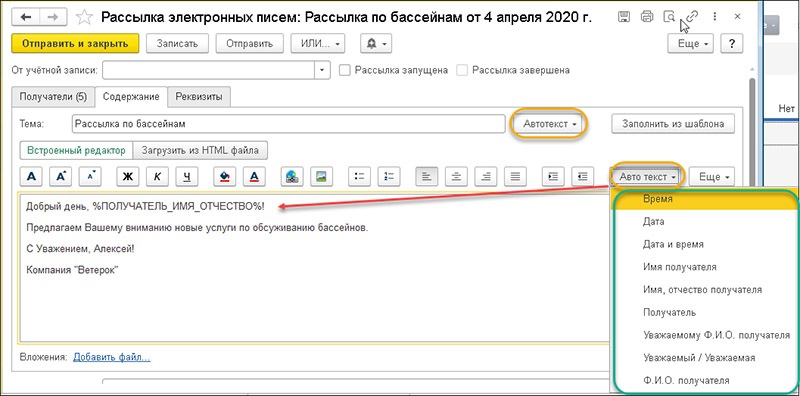
Чтобы настроить количество отправляемых писем и периодичность отправки пакетов писем
- Переходим в «Настройки».
- Затем заходим в «Настройки системы».
- Выбираем «Маркетинг».
- Нажимаем на «Рассылки электронных писем».
- Указываем нужное количество.

Сегментирование клиентов
Пользователь может сегментировать клиентов.
Принадлежность клиента к сегменту можно всегда увидеть в карточке клиента на панели функций по гиперссылке «Сегменты клиента». В программе поддерживаются три способа формирования сегментов:
- динамический,
- периодическое формирование,
- формирование «вручную».
Данные можно компоновать. Возможны следующие схемы компоновки данных:
- основная схема,
- по взаимодействиям,
- по продажам,
- по расчетам.
Настройка телемаркетинга
Телемаркетинг — это маркетинговый инструмент коммуникации организацией с клиентом путем использования средств телефона. В узком смысле — это предложение товаров и услуг по телефону.
Организация и проведение обзвона
В рамках маркетинговой кампании пользователь может проводить обзвоны клиентов. Чтобы включить эту опцию:
- переходим в «Маркетинг»;
- выбираем «Справочники и настройки»;
- заходим в «Телемаркетинг»;
- выбираем «Использовать телемаркетинг».
Для создания нового телефонного обзвона
- Переходим в «Маркетинг».
- Выбираем «Телемаркетинг».
- Нажимаем «Создать».
- Указываем начало и окончание обзвона.
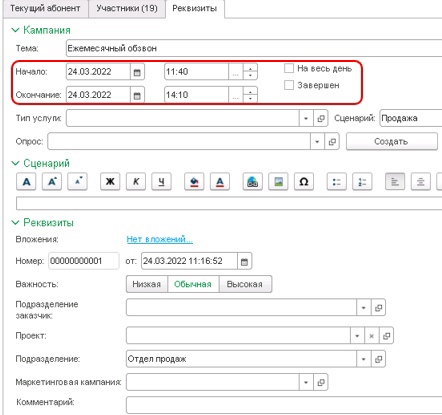
Планирование проведения телемаркетинга
Пользователь может описать цель звонка и предполагаемый сценарий разговора с клиентом в поле «Сценарий».
- Во вкладке «Реквизиты» устанавливается важность для текущего телемаркетинга:
- низкая,
- обычная,
- высокая.
- Запланированный телефонный обзвон может отображаться календаре.

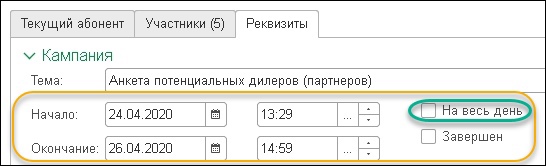
Обратите внимание: осуществляя обзвон в рамках маркетинговой кампании, автоматически указывается источник привлечения клиентов по созданным Интересам.
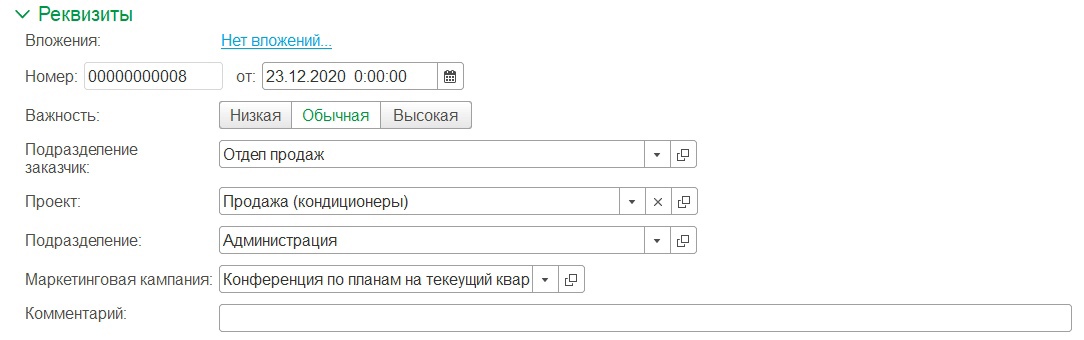
Формирование списка обзвона
Пользователь может выбрать участников телефонного обзвона. Список можно формировать разными способами, например, вручную или через отбор по реквизитам клиента или контактного лица.
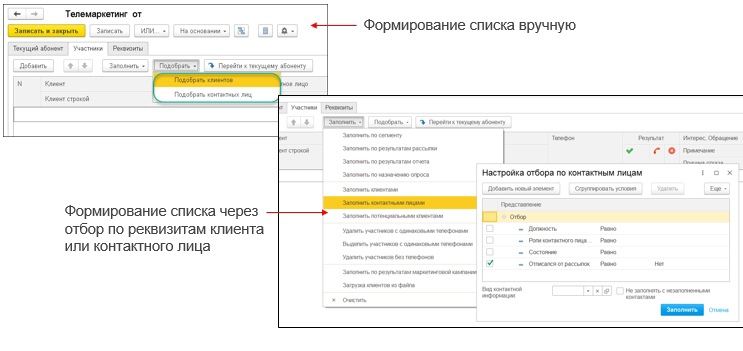
Заполнение списка телефонного обзвона клиентами, контактными лицами и потенциальными клиентами по заданным параметрам
Пользователь также может выбрать, кому позвонить. Например, если нужно обзвонить директоров компаний, понадобится:
- выполнить команду «Заполнить»;
- выбрать «Контактными лицами»;
- заполнить параметры отбора;
- нажать «Заполнить».
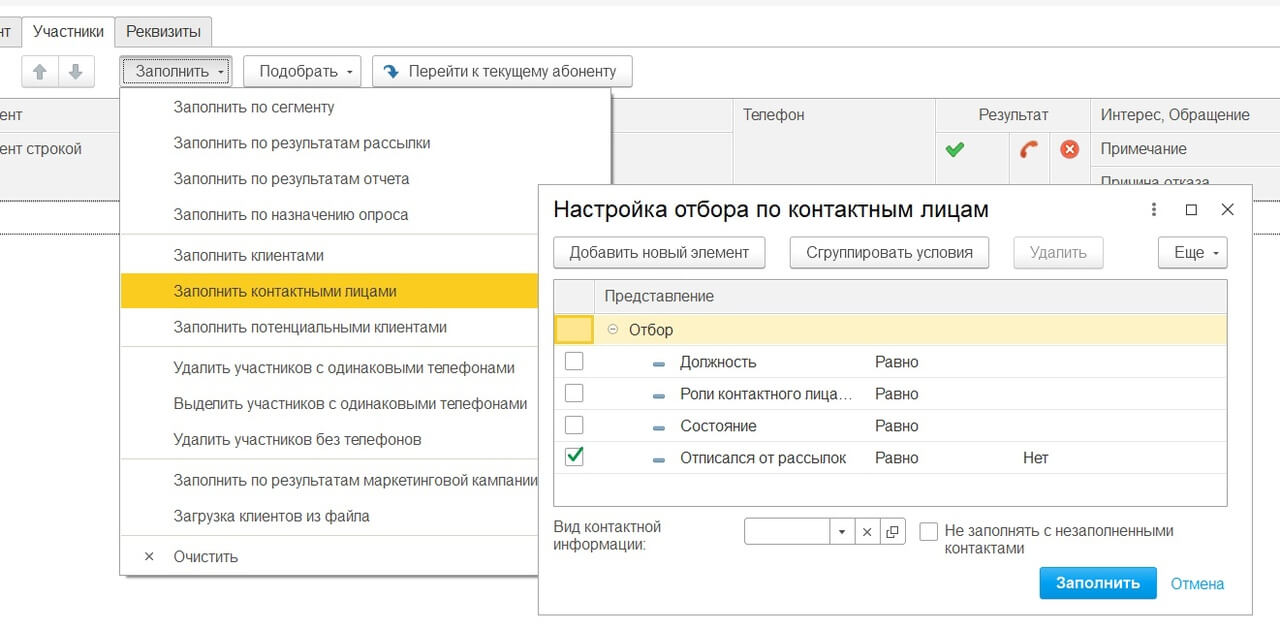
Заполнение списка участников по сегменту клиентов
Пользователю доступна также функция обзвона определенного сегмента клиентов. Для этого:
- нажимаем «Заполнить»;
- кнопка «Заполнить по сегменту»;
- указываем сегмент;
- выбираем «Заполнить».
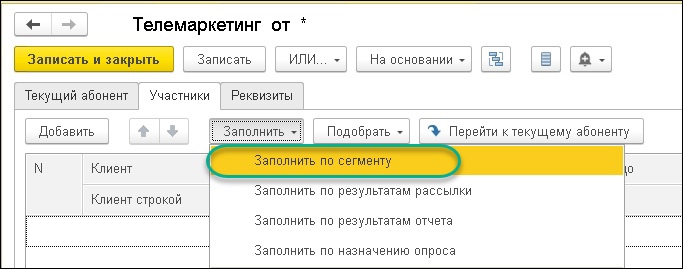
Заполнение списка участников из файла
Если у пользователя есть файл, где указаны люди, которым нужно позвонить, он может загрузить его в программу:
- нажать «Заполнить»;
- выбрать «Загрузка из файла»;
- выбрать необходимый файл;
- нажать «Загрузить».
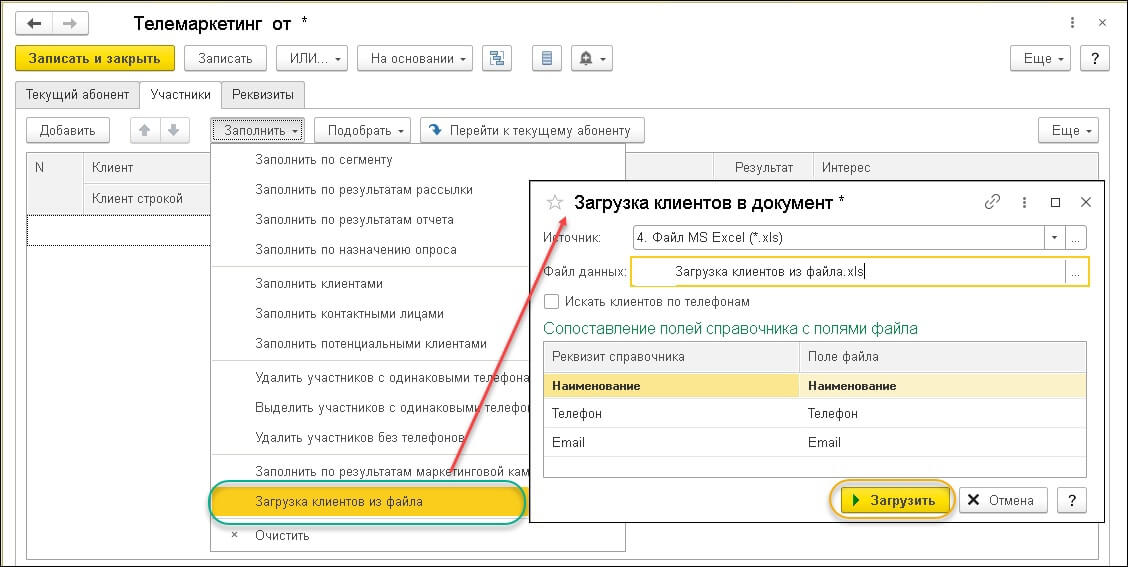
Рекомендуемый сценарий работы оператора
- Пользователь из автоматизированного рабочего места переходит в запланированный Телемаркетинг.
- Выбирает вкладку «Текущий абонент».
- Обзванивает людей по предложенному списку.
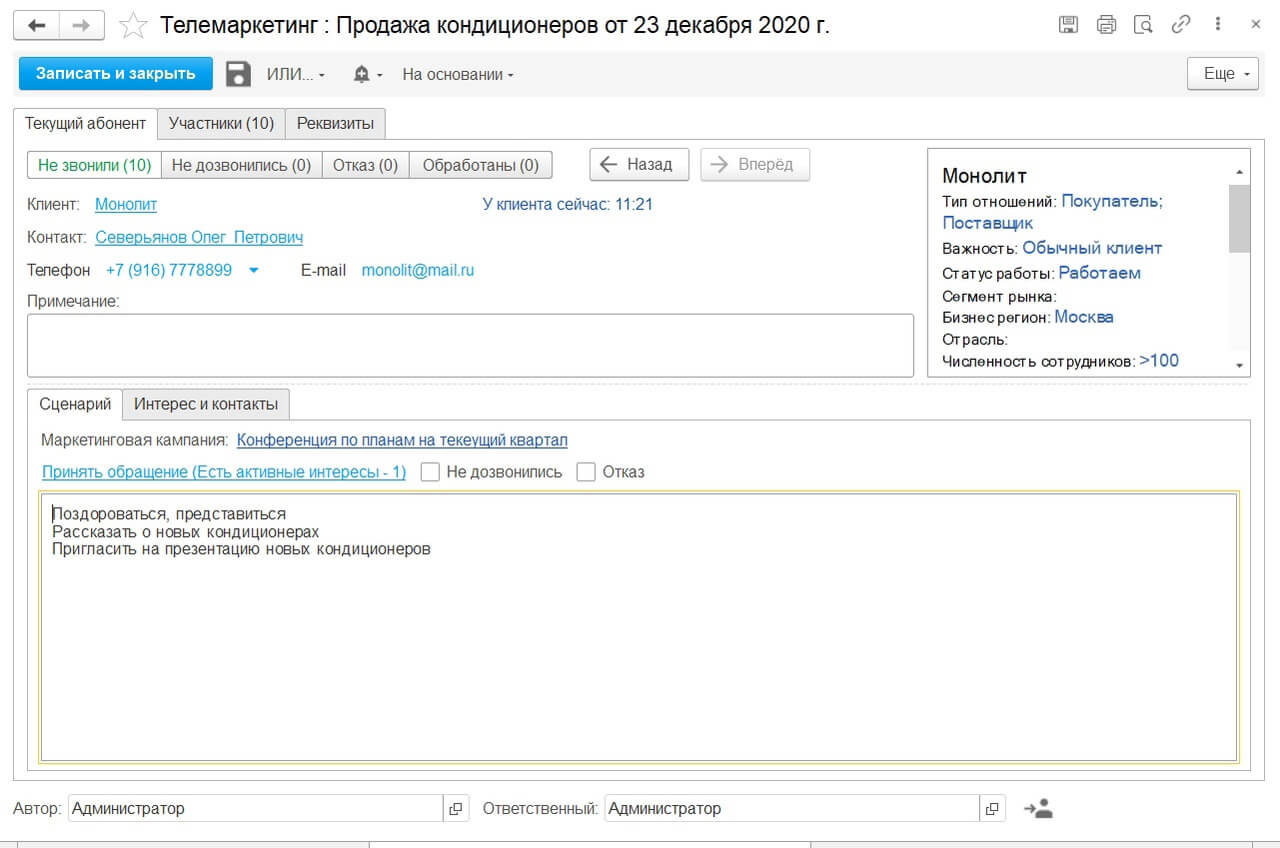
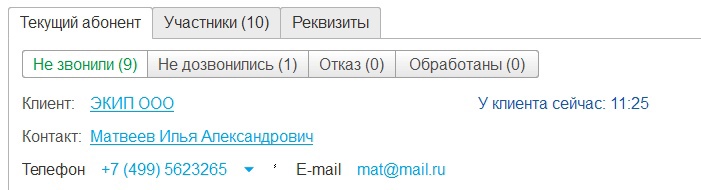
Интерес — это принятое в работу обращение клиента, проявившего интерес к предлагаемому продукту/услуге.
Ввод нового Интереса выполняется с помощью команды «Принять обращение».
Чтобы ускорить регистрацию новых Интересов
- Переходим в настройки Телемаркетинга.
- Во вкладке «Реквизиты», выбираем «Тип услуги» и «Сценарий».
Обратите внимание: после выполнения действий параметры автоматически появятся в новом интересе.
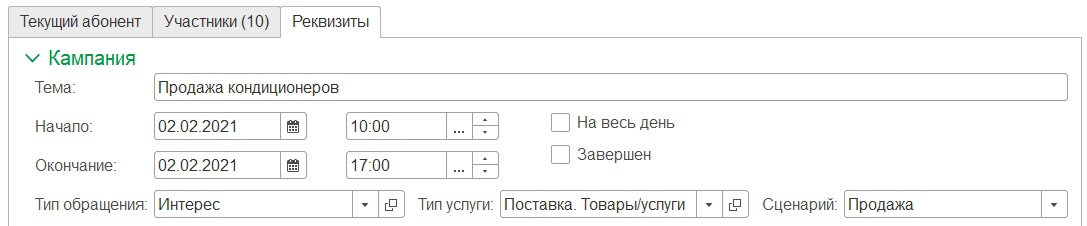
Отказ клиента при обзвоне
Оператор также может указать причину отказа от услуг.
Для того, чтобы указать причину отказа:
- перейти в раздел «Сценарий»;
- напротив поля «Причина отказа» добавить причину из справочника «Причины отказов при обзвоне».
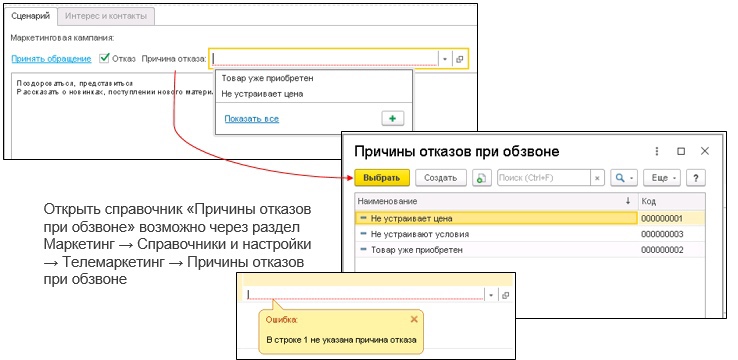
Выбор причины отказа клиента
В выбранном телемаркетинге на вкладке «Текущий абонент» добавлен отбор «Отказ» для быстрой навигации по участникам телемаркетинга.
Обратите внимание: Таким образом оператор также может проводить аналитику причин отказов клиентов.
При переходе оператора от текущего абонента к следующему с помощью кнопок «Назад» и «Вперед» автоматически производится запись всех изменений во вкладке «Текущий абонент».
Повторные звонки
Если клиенты не подошли к телефону и не ответили на звонок, пользователь может вновь им позвонить. Для этого нужно:
- нажать кнопку «Не дозвонились» в верхней панели вкладки «Текущий абонент»;
- убрать флажок «Не дозвонились».
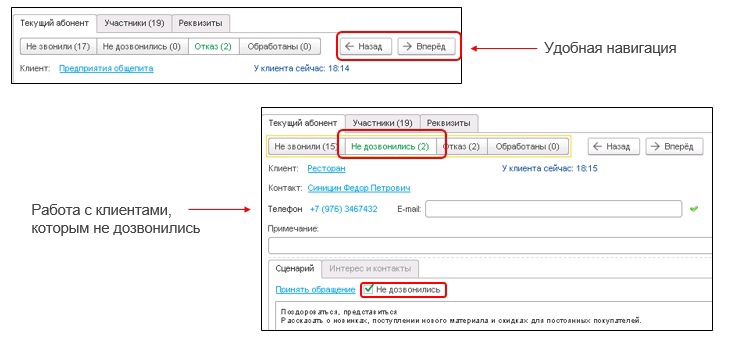
Завершение телемаркетинга
После завершения процедуры обзвона клиентов система автоматически завершает телемаркетинг.
В результате телемаркетинга и при заполнении полей, последние отобразятся в ленте клиента или контакта клиента.
Анкетирование
Анкетирование клиентов может происходить для разных целей:
- для выяснения потребностей;
- для оценки потенциала;
- для оценки удовлетворенности клиентов.
Создание анкеты и проведение опросов
Для создания анкеты и проведения опроса используются следующие инструменты раздела «Маркетинг»:
- вопросы для анкетирования,
- шаблоны анкет,
- проведение опросов.
Для проведения массового анкетирования используется документ «Телемаркетинг». Для этого:
- в документе в поле «Опрос» выбираем нужный опрос;
- далее респонденты заполняют закладку «Участники»;
- добавляется колонка «Анкета», в которой отображаются заполненные анкеты.
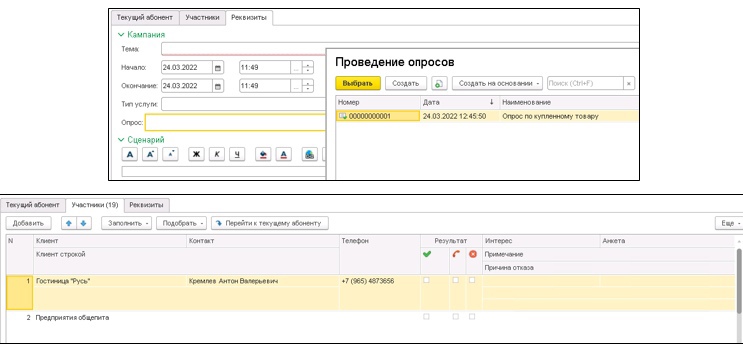
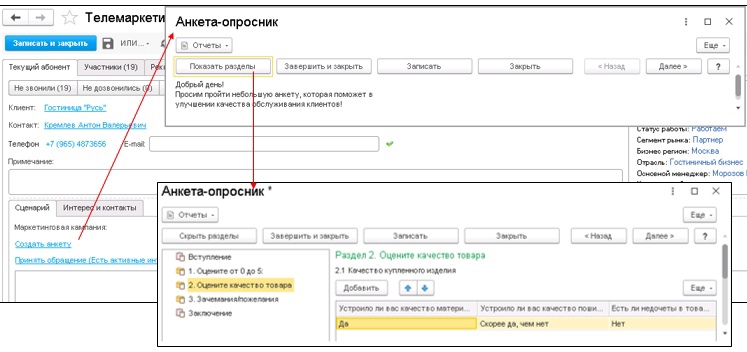
Личное индивидуальное анкетирование происходит в карточке клиента или пользователя по гиперссылке «Анкеты» на панели функций карточки клиента/пользователя.
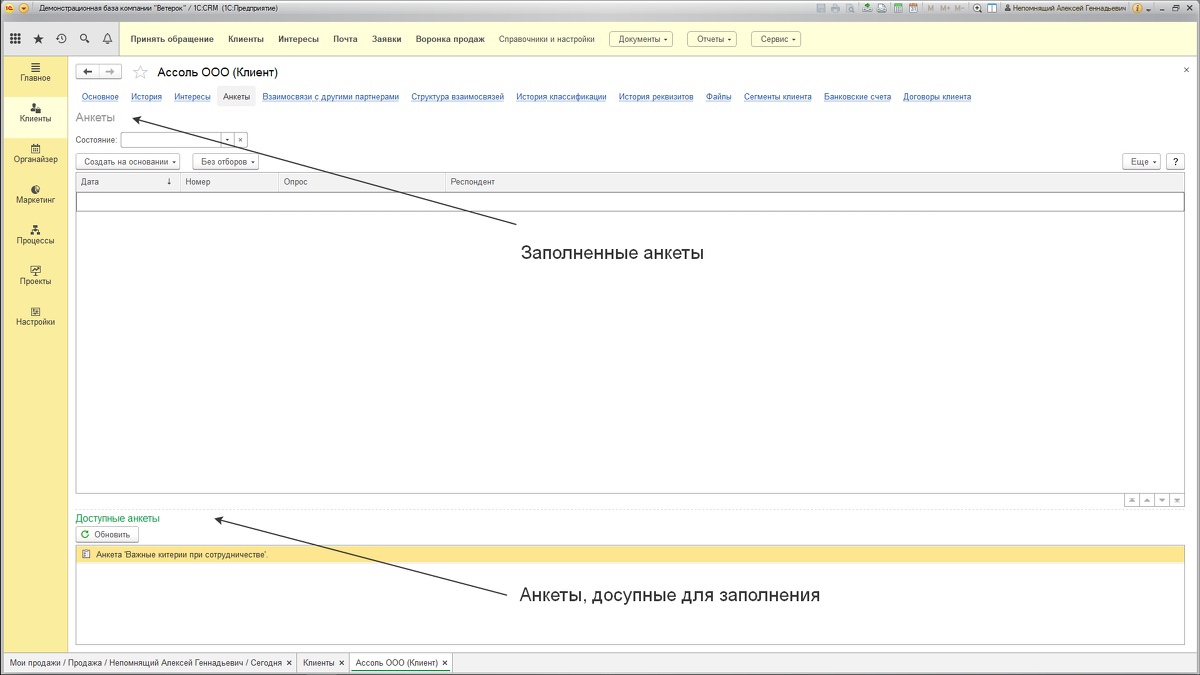
Внешнее анкетирование
В решении есть возможность предоставлять некоторым респондентам (клиентам, контактным лицам, пользователям) ограниченный доступ к информационной базе. Для включения данной возможности необходимо:
- В настройках (Переходим в раздел «Настройки», затем «Мастер настройки решения») опубликовать базу и указать адрес web‑доступа, а также установить настройки «Использовать анкетирование», «Использовать внешних пользователей».
- При создании шаблона анкеты необходимо выбрать шаблон рассылки, то есть то письмо, которое получит внешний респондент при приглашении пройти анкетирование.
- Необходимо определить и установить респондентов для внешнего анкетирования. Для этого:
- Открываем справочник «Внешние пользователи» (раздел «Настройки»).
- Создаем пользователя.
- Установим настройку «Доступ к информационной базе разрешен».
Генерируем пароль.
Обратите внимание: при желании можно запретить смену пароля пользователем. Это позволит избежать проблем с забыванием пароля.
- После этого внешнему респонденту отправляется письмо с приглашением к анкетированию по кнопке «Послать приглашение к анкетированию».
- В письме содержится ссылка на базу, логин и пароль доступа. После этого внешний пользователь может войти в базу, воспользовавшись логином и паролем, и заполнить анкету.
Мы уже на два шага ближе к пониманию, как правильно построить взаимодействие с клиентом, чтобы сотрудничество было долгосрочным и эффективным.
В следующем выпуске мы расскажем, как применять функционал программы 1С:CRM для сбора аналитики.
Работа с 1С:CRM